
本文的目的是为创建杜比视界内容提供一份带推荐最佳实践的快速参考指南。我们强烈建议用户在开始上手杜比视界项目之前接受必要的培训。
学会在杜比视界中创建
在跟杜比学院的合作下,现有一系列选择来供你学习如何在杜比视界中打造惊艳内容。许多自学选项是免费的,或者你也可以报名有专门讲师指导的培训——在那里你可以接受深入的培训课程指导,并在不断进阶的过程中得到专家讲师答疑解惑。
杜比视界的内容创建过程包括以下步骤:
创建HDR母版
创建HDR母版涉及使用最高质量的图像,在经过批准的启用了杜比视界的调色软件中调色,以及在专业的参考级调色HDR监视器上监看。在这一过程中,你需要牢记以下这些至关重要的考虑因素:
监看
我们强烈建议你在杜比视界内容创建过程中使用专业的参考级调色监视器。
有关监看杜比视界内容创建的建议,请参阅HDR显示设备注意事项和调色与母版制作室设置文章。
源图像
请使用最高质量的图像/视频作为杜比视界HDR母版的源和起点。确保调色软件的导入过程不会限制或压缩源媒体文件的动态范围和色域,这一点很重要。此外,请删除或修改为SDR工作流设计的任何可能限制动态范围和色彩的LUT或转换。
有关图像导入的推荐文件格式及最佳实践的详细信息,请参阅关于制作杜比视界的源文件的建议。
调色
请使用杜比视界认证的调色或母版制作系统创建杜比视界元数据。现已有很多可接受的色彩管线和工作流可供使用,但在所有情况下,输出必须配置为ST.2084(PQ),以及P3D65或Rec.2020,以用于监看、最终渲染和交付。
根据创意简介和要求,调色软件中的所有工具都可以用来创建最佳HDR图像。小心不要裁切HDR母版中的高光部分,因为映射/衍生的Rec.709 SDR版本无法恢复这些高光部分。杜比视界内容映射算法的设计旨在维护HDR母版的风格和意图。
你可以参考下面的文章和教程视频,了解如何使用 Blackmagic达芬奇和Filmlight Baselight设置你的项目和创建杜比视界内容的具体说明:
支持杜比视界的认证合作伙伴产品列表可在这里找到:
设置输出色彩空间
以杜比视界创建内容时,目前有许多可接受的色彩管线和工作流可用,但输出色彩空间必须设置为P3D65或Rec.2020色域来监看和交付。你可以询问制片厂的交付规格,以了解使用的是哪种色域(以及任何有关Rec.2020交付的特殊说明——见下文)。
关于输出色彩空间的指导:部分制片厂要求P3交付,其他则可能要求内容以Rec.2020交付。杜比建议使用可准确重现至少99% P3色域的参考级调色主控级监视器。但由于目前大多数显示设备不能100%显示Rec.2020,因此不建议在不受限制的Rec.2020中创建内容。
以下是一些在有需求时交付Rec.2020杜比视界母版的建议选项:
方案1:在P3中工作
- 将调色软件中的色彩管线(色彩管理)输出设置为 P3D65;
- 设置HDR监视器为在P3D65中进行监看;
- 在杜比视界设置中将母版显示设置为P3D65;
- 在渲染出最终母版前,将调色软件中的色彩管线(色彩管理)的输出改为 Rec.2020,限制在P3D65中。这将对项目/时间线应用从P3D65到Rec.2020的色彩转换,原理是在Rec.2020封装格式中保留P3色彩原色;
- 你还必须在导出时将导出的杜比视界XML中的色彩编码原色设置为Rec.2020,或者使用Metafier更改已导出XML上的色彩编码。
方案二:以Rec.2020工作(限制于P3)
- 在调色软件中设置色彩管线(色彩管理)为输出Rec.2020并限制于P3。这将把输出色彩空间限制为P3,并防止调色师意外使用P3以外的色彩。
- 将HDR显示设备设置为以Rec.2020监看。
- 在调色后及运行杜比视界分析前,请记得在杜比视界设置中将母版显示设置为P3D65,因为输出色彩空间仍然是P3。
- 调色后,最终的母版可以Rec.2020渲染。渲染输出得到的像素将限制于Rec.2020封装格式中的P3。
- 导出的杜比视界XML中的色彩编码原色必须是Rec.2020,以匹配渲染的图像/视频文件。在当前版本的达芬奇和Baselight中,你可以在导出XML的同时选择色彩编码原色。你还可以使用Metafier设置正确的色彩编码原色。
关于这一主题的更多信息,请参阅以下文章:
注:所导出XML中的色彩编码原色必须与渲染的输出图像序列或视频文件的色彩原色匹配。导出后不应再更改XML中的“母版显示”设置。
创建全局杜比视界元数据
等HDR母版图像创建并最终定版,调色师便可以开始杜比视界流程。
不同的调色或母版制作系统在执行这些步骤的方式上可能会有细微的差别,而且不同系统之间的用户界面可能会有所不同。建议参考调色软件文档,了解产品的具体设置和说明。
你可以参考下面的杜比知识库文章,以获得关于如何设置杜比视界项目和使用Blackmagic达芬奇及Filmlight Baselight创建杜比视界内容的具体说明:
有几个步骤必须在分析和微调可以执行前完成。它们通常位于正在使用的调色或母版制作系统的项目设置中。
它们是:
设置杜比视界算法版本
在运行分析之前,用户必须设置杜比视界内容映射(Content Mapping-缩写CM)版本。CM算法版本2.9(CMv2.9)自杜比视界问世以来一直可供使用。CM算法版本4.0(CMv4.0)则于2018年秋季推出,现在被世界各地的内容创作者广泛使用,并被所有制片厂和客户接受。
CMv4.0整合了对算法和映射的许多改进,提供了更好的掌控,并使项目的周转变得更快。CMv4.0会自动生成向后兼容的CMv2.9元数据。
重要的是,你要事先选择杜比视界版本,因为这不能在项目中途更改。
这里有两篇文章提供了不同杜比视界版本/元数据的更多细节:
注:杜比建议用户在所有新项目中使用CMv4.0,但是你应在项目开始前与制片厂/客户进行核查和确认。
选择杜比视界母版显示(Level0)
接下来,你必须在调色或母版系统的杜比视界设置中设置母版显示。所选的母版显示必须匹配预期的输出色彩容积。
注:以Rec.2020工作(限制于P3)时,母版显示必须设置为P3D65。
你所做的选择将保存为杜比视界元数据中的L0元数据。你可以从可用选项的(下拉)列表中选择母版显示。
关于这一主题的更多信息,请参阅以下文章:
选择“Analysis Tuning”设置
用户现可从Analysis Tuning的六个选项中进行选择:这些选项将影响高光保持和映射的强度。在已经进行Analysis Tuning的新工具中,会随着以下六个选项出现标签为“Analysis Tuning”的一个新选择器:
- Legacy CM4 L1
- Most Highlight Detail / Most Mapping
- More Highlight Detail / More Mapping
- Balanced
- Less Highlight Detail / Less Mapping
- Least Highlight Detail / Least Mapping
有关分析调优的更多信息,请参见杜比视界CM4.0分析算法更新 – 常见问题及解答
注:杜比建议用户将Analysis Tuning设置保留为平衡,以作为新项目的起点。
设置活动图像区域(Level 5)
在运行杜比视界分析之前,必须正确设置项目的宽高比(黑边-blanking)。这非常重要,原因如下:
·宽高比应该设置为将分析区域限制为活动图像区域,并避免分析“上下黑边遮幅”或“左右黑边遮幅”的黑电平。
·如果项目包含多种宽高比,则将全局宽高比设置为该项目最广泛使用的宽高比。一些调色软件可能允许你为不同于全局宽高比的镜头设置单独的、逐镜头的宽高比。在这种情况下,你可以为不同于全局宽高比的镜头单独设置宽高比。
·项目的宽高比在导出的XML中描述为L5元数据。L5被描述为两个值,即画布宽高比(Canvas Aspect Ratio,即全图像光栅)和图像宽高比(Image Aspect Ratio,即活动图像区域)。
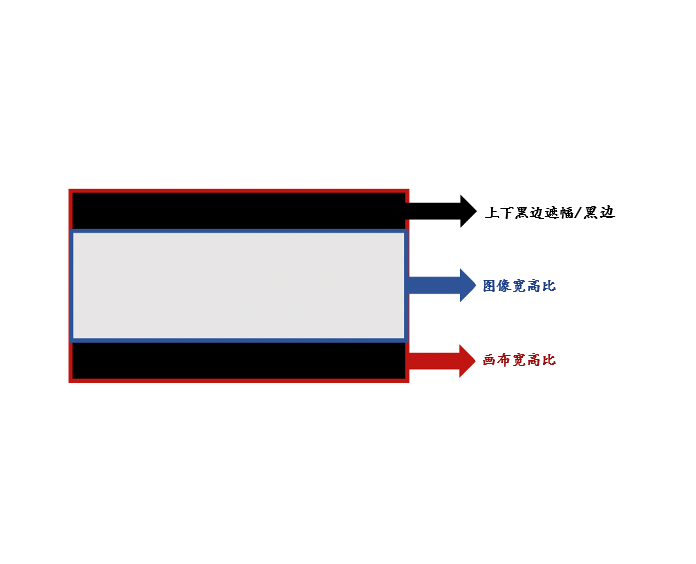
你可参考以下链接,了解更多有关设定不同调色系统宽高比的资料:
有关如何正确设定宽高比的资料,请参阅你调色或母版制作系统的文件(或咨询相关的技术支援人员)。
创建杜比视界分析(L1)元数据
假定在进行分析之前,时间线是经过套底且被切成多个镜头的。默认情况下,杜比视界分析会逐镜头执行,而在未剪辑的或长时间播放的片段上运行该分析可能会导致意想不到的结果。
你可选择时间线上所需的镜头(或整个时间线)并进行杜比视界分析。唯一的L1元数据会自动创建,并将包括三个值——这些值描述了拍摄的色调范围。L1元数据存储为L1Min、L1Mid和L1Max。通过使用L1,杜比视界内容映射可产生经过映射的图像,供用户在调色或母版制作系统中查看。由此创建的L1值是不可编辑的。
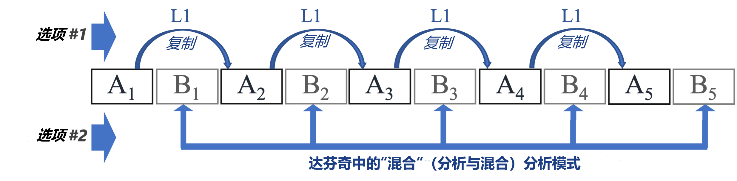
创建杜比视界元数据时要注意的重点
叠化和转场
如何在Baselight中微调淡入淡出的镜头?—— FAQ:如何在Baselight中使用杜比视界
如何使用达芬奇对淡入淡出的镜头做微调?—— 达芬奇中常见的杜比视界相关问题解答
文字及图形
下面的一些文章提供了更多关于准备和运行杜比视界分析的信息:
检查内容映射并根据需要应用创意微调
使用iCMU或eCMU
在杜比视界内容创建过程中,我们建议在不同的目标上预览和验证杜比视界内容映射。用户可选择使用外部(硬件)CMU(eCMU)或内部iCMU——后者现已集成到所有调色和母版制作系统中。由于其易于使用的特性,iCMU现已被世界各地的内容创建者广泛采用。基于eCMU的工作流目前不支持杜比视界CMv4.0映射。
有关CMU的详细信息,请参阅以下文章:
有关兼容杜比视界的调色和包装系统的详细信息,请参阅
设置iCMU目标(显示)
一旦分析完成并创建了L1元数据,调色师应使用iCMU预览内容映射。大多数制片厂要求以 Rec.709、100尼特(SDR)目标预览和检查内容映射。因此,一旦分析完成,调色师应在iCMU输出上选择这个目标,设置附加的目标显示以匹配这个输出并预览映射。你要确保目标显示已为在正确视频范围内监看(全范围/合法范围)进行了设置。
㊟
如果调色师希望调整或修改映射,那就需要SDR 100尼特、Rec.709微调来建立微调插值的基础,而且由此即使最终的SDR交付不会来自该杜比视界母版,这也是需要的。
创建微调元数据(Level 8)
在预览出自iCMU的内容映射时,调色师可能希望修改元数据并调整映射以匹配其创意意图。杜比视界认证调色系统会提供一套微调控件(针对每个目标),让用户可以根据需要调整映射。
微调不是强制性的。因此,如果由L1元数据产生的映射可以接受,调色师就可以跳过这些镜头,转向时间线上需要调整的下一个镜头。微调(L2或L8)可以按要求无限制复制到任意数量的镜头上。这是一种很受欢迎的策略,调色师用它提升微调过程的速度和效率。
㊟
➊ 最好避免在LIFT微调控件上对上下遮幅内容使用超过0.025的正值。(所有版本均可接受负LIFT值)。
➋ 有几种方法可以在映射图像中调整黑电平和控制阴影细节,而不超过规定的正LIFT限制0.025。
- 你可以使用中间调偏移量(L3)控件来修改原色调曲线效果,并调整图像的黑色/阴影区域。一旦获得了良好的起点,微调可用来优化和精细调整图像。
- 你可以根据需要使用Gamma来提升暗部/阴影,并使用Gain微调控件来恢复任何可能被提升或裁切了的高光。
- 你也可以选择返回并修改你的原始HDR内容,以稍微提升暗部,然后根据需要重新分析和微调图像。
- 你还可以从另一个类似镜头中复制和粘贴分析和微调以解决这些问题。
➌ 在将HDR(P3或Rec.2020)映射到SDR(Rec709)时,二级微调是有用的。它们可以协调从更广的色域映射到 Rec.709时可能发生的任何色相或饱和度变化。
二级微调仅用于生成SDR版本,并且不向后兼容2.9版本。
➍ 不要使用HDMI通道预览(Tunneling)执行任何微调。
设置额外的目标微调
Rec.709、100尼特的SDR目标微调通常是多数制片厂和客户需要的版本。此外,调色师还可以选择在其他目标上创建额外的微调,以进一步完善各个设备上的杜比视界内容映射。这些额外的微调不是杜比视界的要求,但可能是客户或制片厂的要求,和/或是为消费者提供更加量身定制的体验的要求。额外的目标微调从Rec.709、100尼特微调插值,且因此应当能轻松快速完成。总的来说,每卷/每条时间线上只会有几个镜头需要微调。
- 对于4000尼特的杜比视界HDR母版,调色师可以添加可选的1000尼特和/或600尼特的目标微调。
- 对于1000尼特的杜比视界HDR母版,调色师可添加可选的600尼特目标微调,以检查在许多领先的消费级HDR电视上的峰值亮度水平映射。
㊟
➊ 当微调到一个如600或1000尼特的HDR目标时,用户可选择P3D65或Rec.2020作为其色域。我们建议与用于创建HDR母版的母版显示使用相同色域。如果你为两者都创建了微调版本,其中一个会在编码时被删除。
➋ 你不能在与你的母版相同的尼特水平上创建微调元数据。因此,在以1000尼特制作母版时,绝对不要微调至一个1000尼特的目标。这种微调会在编码过程中被自动消除。
你可以参考下面的文章,获得更多关于微调过程和创建微调元数据的信息:
创建可交付文件(从调色系统输出)
完成杜比视界HDR母版调色和创建杜比视界元数据后,该项目可按客户或制片厂提供的要求和规范交付。一份杜比视界母版将包括一份带有杜比视界元数据的图像或视频基础文件。
交付规格
杜比视界交付的一些较受欢迎的选择是:
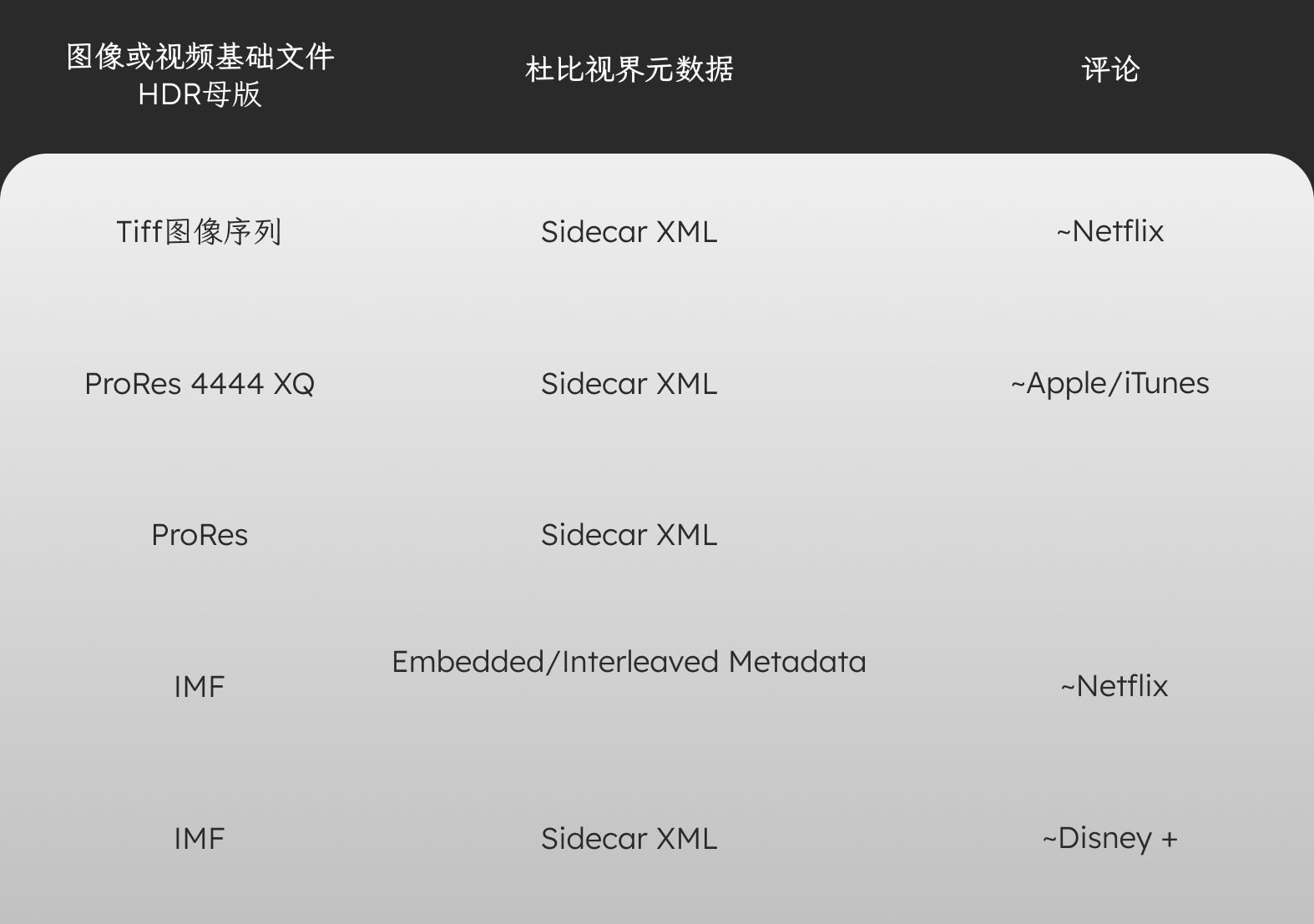
下方是一些将杜比视界内容交付至制片厂的指南:
质量控制(QC)
在向制片厂或客户端交付杜比视界母版之前,我们强烈建议检查和验证内容。在交付杜比视界母版之前,有一些我们比较推荐的QC最佳实践:
- 检查杜比视界元数据
- 检查文件元数据
- 用图像/视频基础文件结合伴随的元数据,进行一次完整视觉QC来检查映射。
你可以在下面这些文章中获得更多关于杜比视界内容QC的信息:
QC——元数据
杜比视界QC的第一步是检查并验证杜比视界元数据。你可以使用Metafier来完成这步——这是一款杜比视界专业工具集中自带的工具。
下方是一份关于如何使用Metafier的简易指南:
Metafier也自带综合用户指南,包含其所有特性和功能的详细信息。
检查文件元数据
MediaInfo是检查视频和音频文件技术和标记数据的好工具。这款实用工具可在苹果应用程序商店或直接从MediaInfo网站找到。
所渲染母版的规格必须符合委托该项目的客户或制片厂的要求。确保所有技术和标签数据都匹配你的交付要求。
杜比视界母版的视觉QC
检查和验证完元数据,我们建议你还可通过使用附带的元数据将视频/图像基础文件映射到特定目标来视觉检查杜比视界母版。这种视觉检查可以确保图片和元数据协同运作,并确保各个设备上能正确回放。
视觉QC可通过像达芬奇这样的调色系统或像MTI Cortex、Colorfront Transkoder等这样的专门应用程序实现。视觉检查可使用专业参考级监视器或消费级设备,如电视、平板电脑或手机进行。
进行视觉QC时,另一种选择是使用HDMI通道预览——那让用户可以验证消费级电视上的消费者体验。
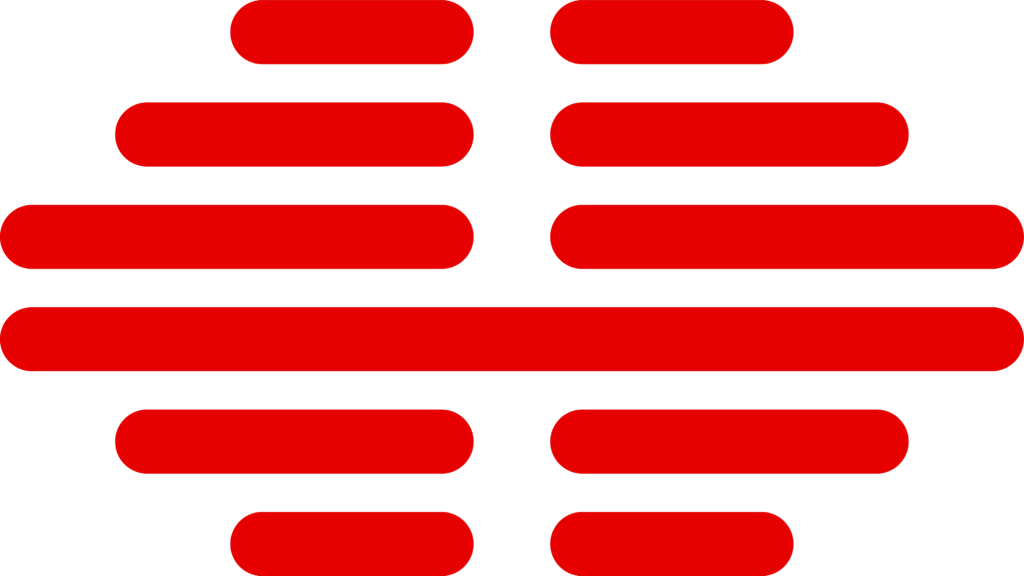
出处:杜比










-300x152.x33687.jpg)



